如何在网站上创建和设置 Cloudflare – 完整指南
已发表: 2022-07-19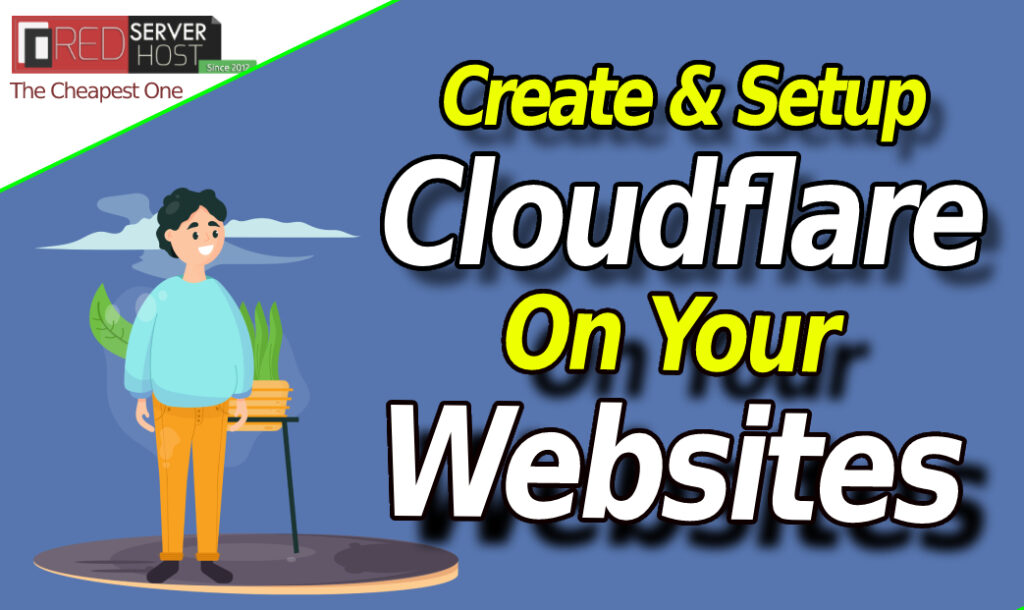
网站安全在您网站的整体健康中起着至关重要的作用。 您可以通过其他一些方法保护您的网站及其数据,但它们不会保护您的网站免受外部攻击。 令人高兴的是,可以通过 CloudFlare 安全支持加强网站安全性。 在本文中,我们将引导您完成在您的网站上创建和设置 CloudFlare 的完整指南。 我们还将讨论在您的网站上使用 Cloudflare 的一些主要好处。 让我们潜入水中!
什么是 Cloudflare? ——(简介) 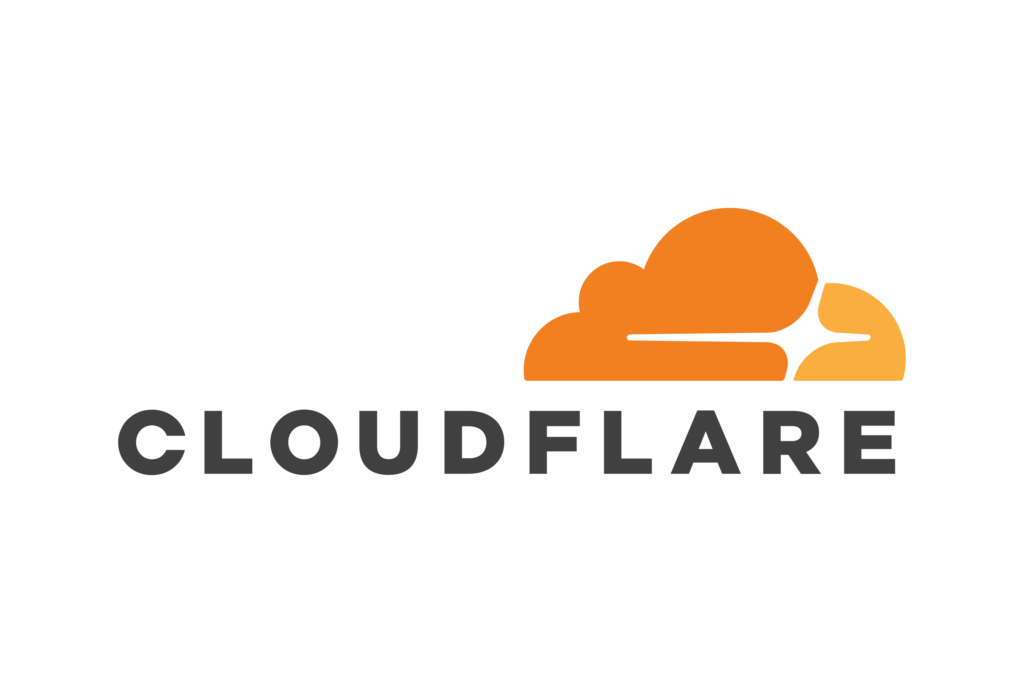
Cloudflare 是一家高科技安全公司,提供广泛的网站安全和性能服务。 它将保护您的网站免受分布式拒绝服务(DDoS)、 Web 应用程序防火墙(WAF) 和许多其他外部攻击。 它还可以通过自定义内容交付网络系统提高您的网站速度。 您可以使用 Cloudflare 的CDN功能将您的页面提升到一个新的水平。 此外,Cloudflare 是最早为网站提供免费 SSL的公司之一。
相关文章 =>更改托管时应在 Cloudflare 中进行哪些更改?Cloudflare 有多种物有所值的价格,但如果您的预算紧张,您可以选择免费计划。 超过3000 万个网站已经受到 Cloudflare 的保护,而且还在不断增加。 让我们深入了解在您的网站上创建和配置 Cloudflare 的实际步骤。
在 Cloudflare 上创建和设置网站
您可以按照以下步骤轻松创建 Cloudflare 帐户并使用 Cloudflare 保护您的网站:
- 打开Cloudflare.com并单击右上角的注册按钮。
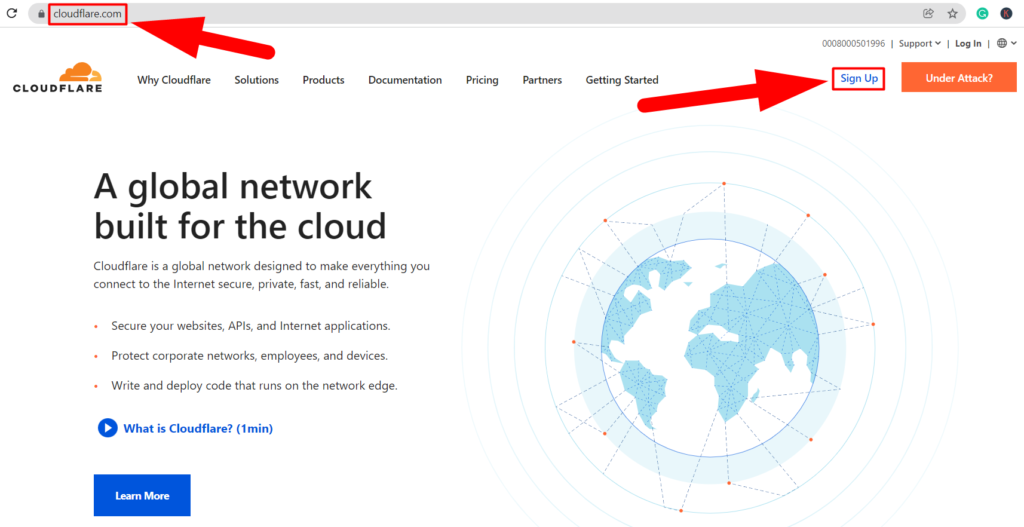
- 通过输入电子邮件和密码来创建您的 Cloudflare 帐户。
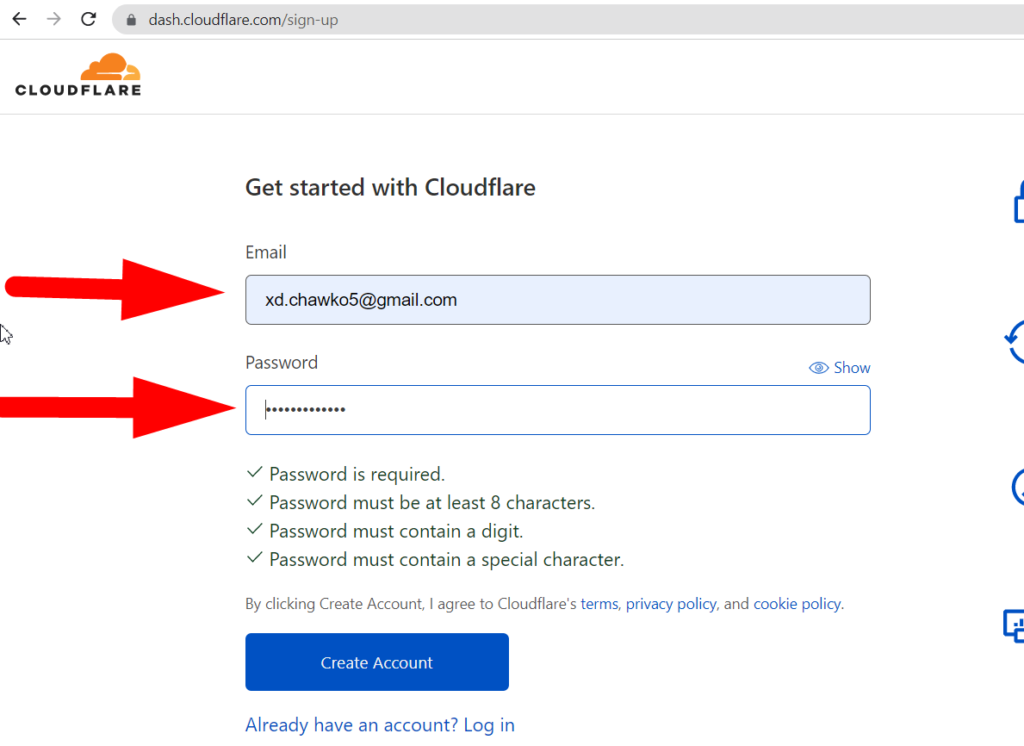
- 您将跳转到 Cloudflare 的仪表板部分。 单击顶部的“添加站点”按钮。
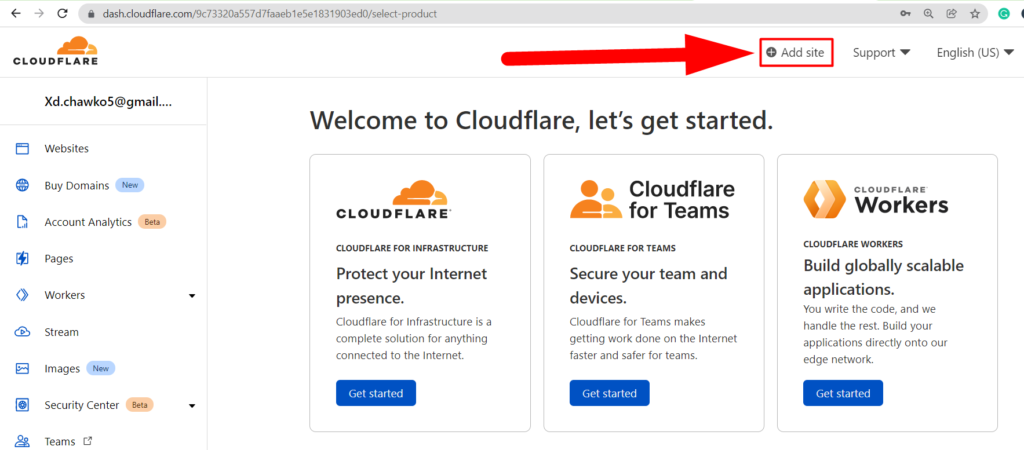
- 输入您的网站名称并点击添加网站按钮。
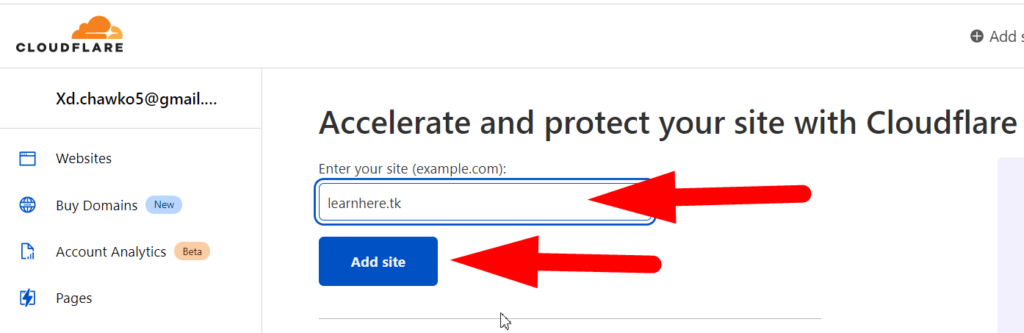
- 选择免费计划并点击继续按钮。
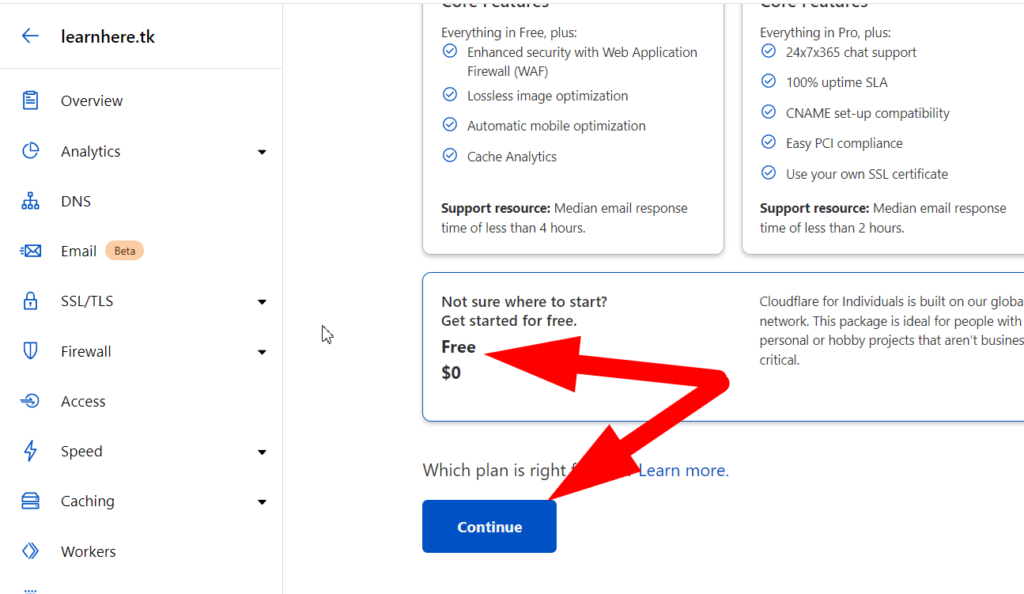
现在您将跳转到DNS 记录部分。 打开一个新选项卡,输入intodns.com ,输入您的网站名称,然后点击报告按钮。 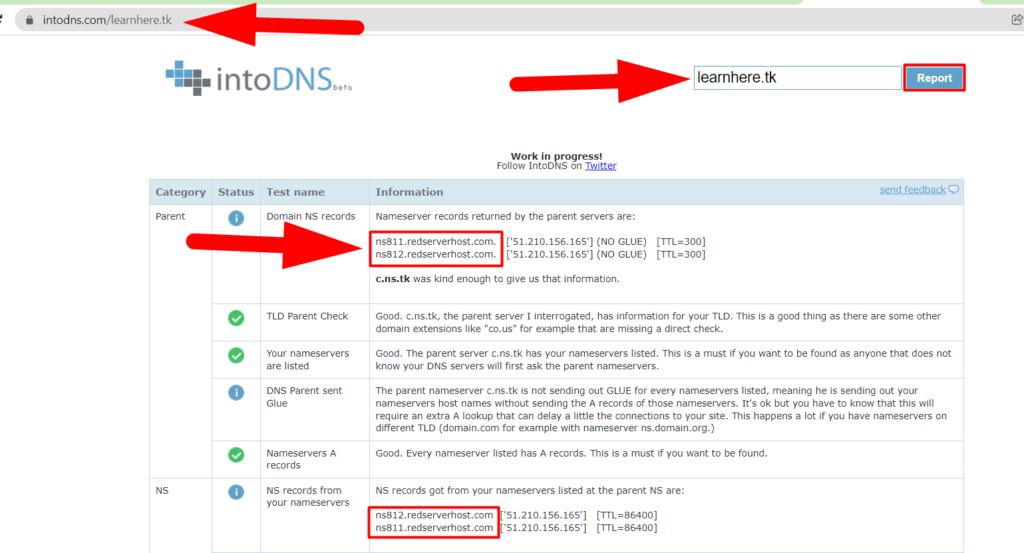
所有与 DNS 相关的条目都将显示在那里。 正如您在初级图像中看到的,我的父域名服务器来自Redserverhost.com。 现在让我们回到 Cloudflare DNS Review选项卡。
- 它会要求您查看当前的 DNS 记录。
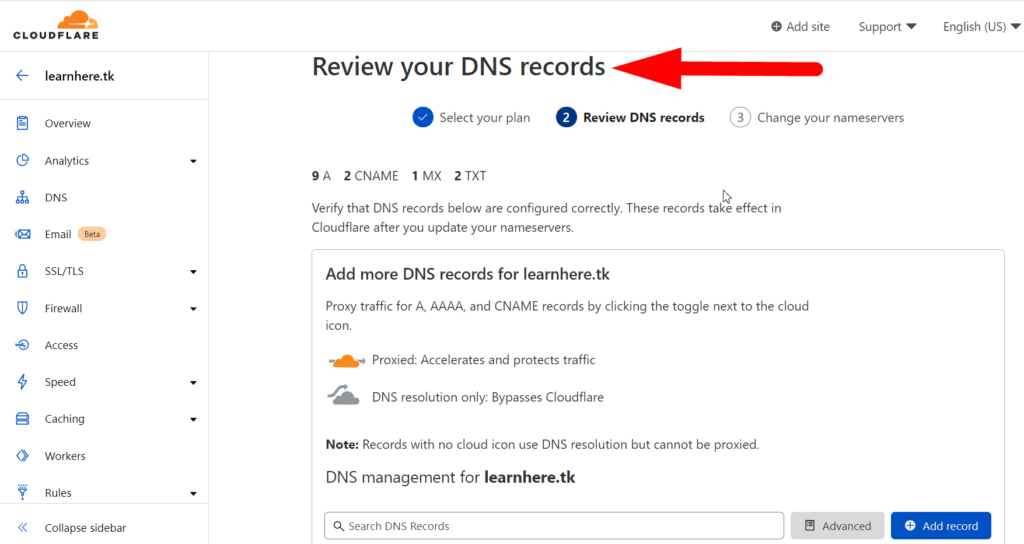
- 向下滚动一点,查看您网站的所有现有 DNS 记录并点击继续按钮。
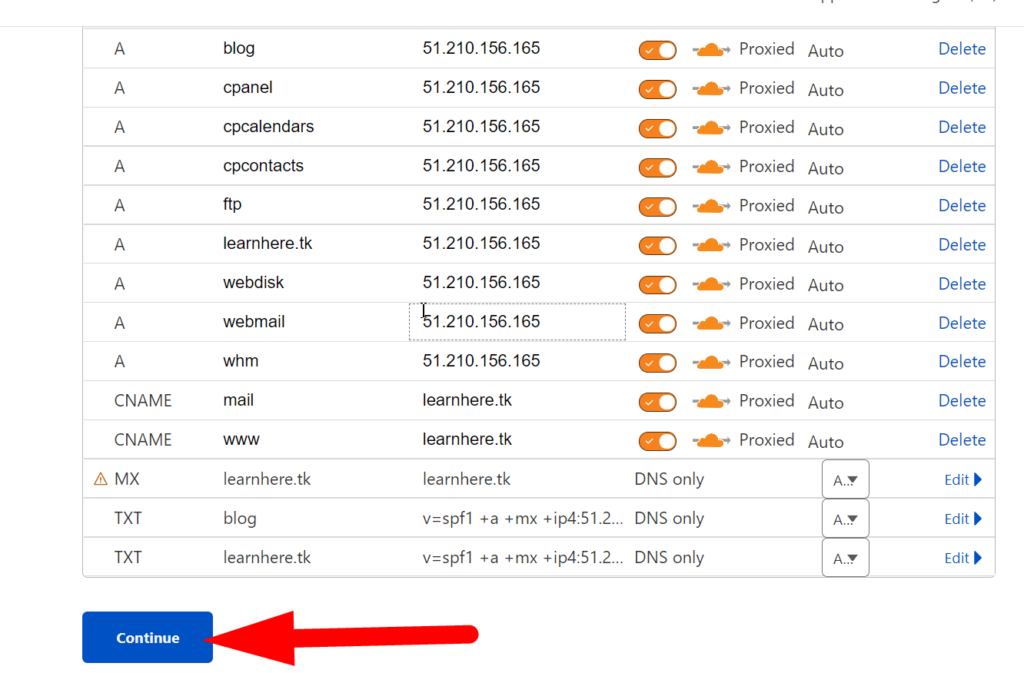
- Cloudflare 将显示您网站的当前名称服务器。 此外,他们会为您提供他们的自定义名称服务器,您必须将其替换为现有的名称服务器。
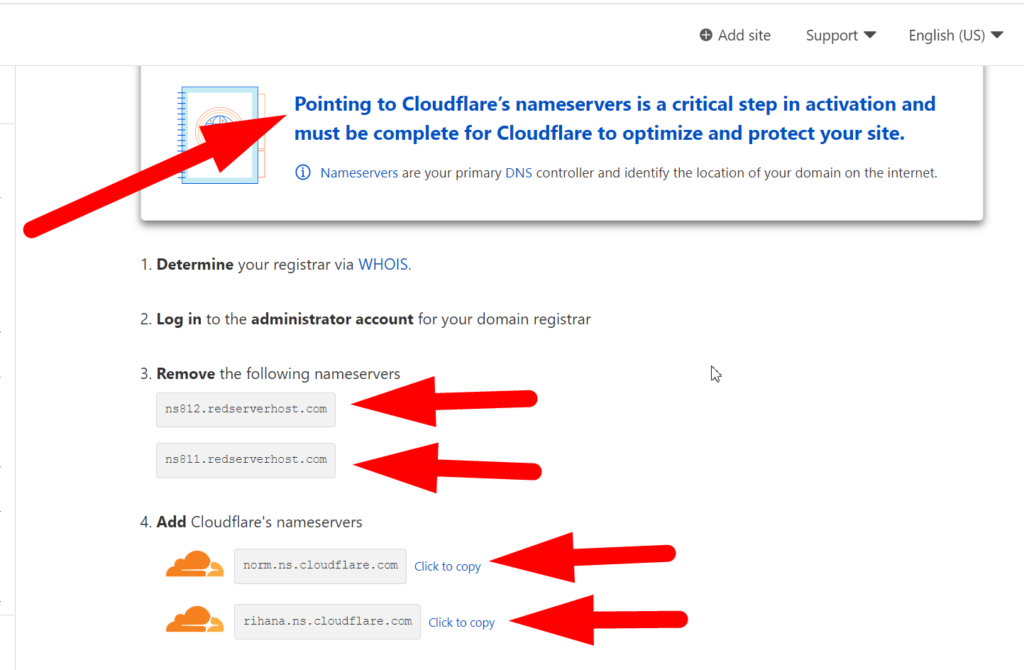
用 Cloudflare 的名称服务器替换您当前的名称服务器
- 要更改名称服务器,您必须登录到您的域管理器。 对我来说,当我使用免费域时,我将登录我的freenom域管理器。
- 登录到您的域管理器部分并单击管理域。
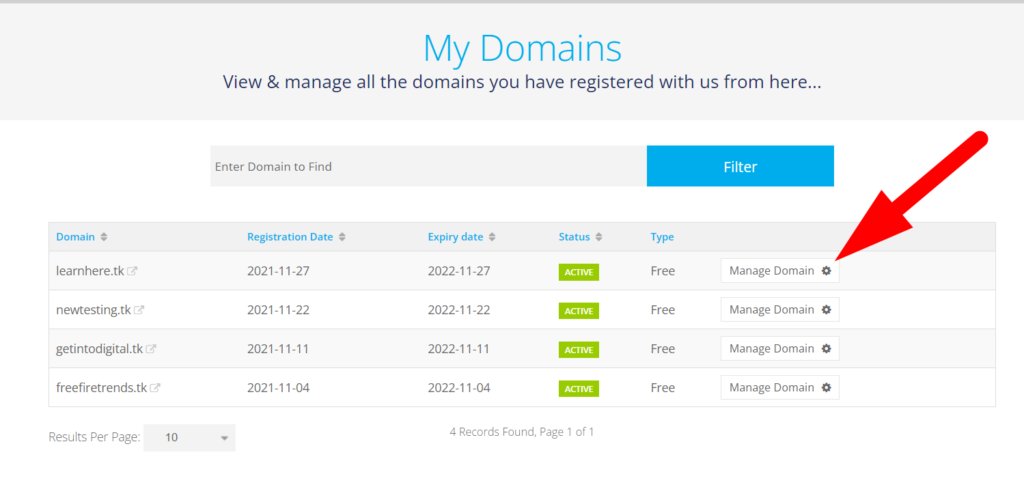
- 打开名称服务器部分。
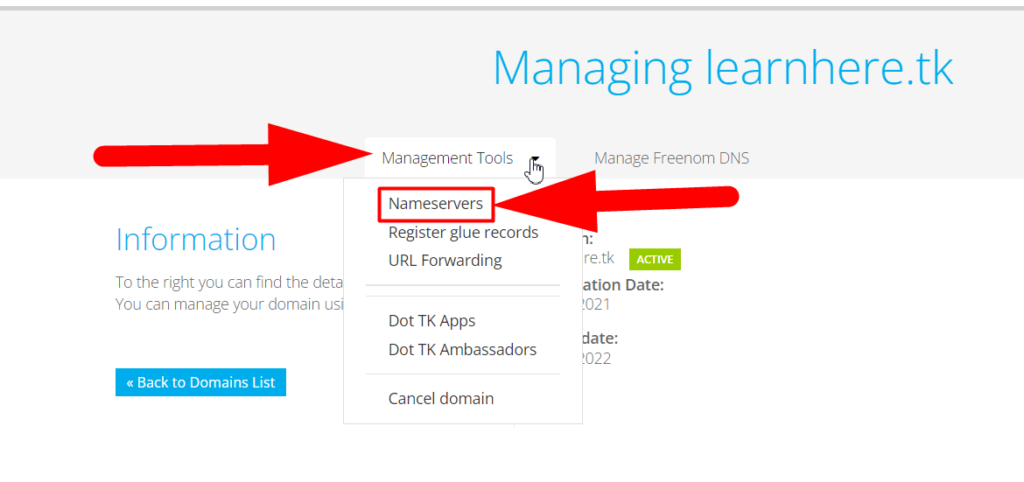
- 在那里,您将能够看到您的父名称服务器,将这些名称服务器替换为 Cloudflare 的名称服务器。
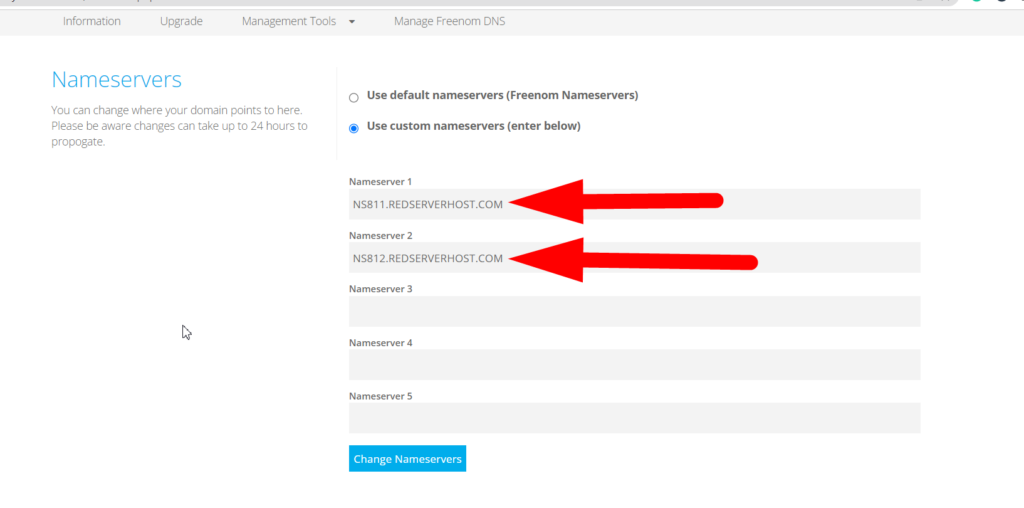
- 点击更改名称服务器按钮以保存您所做的更改。
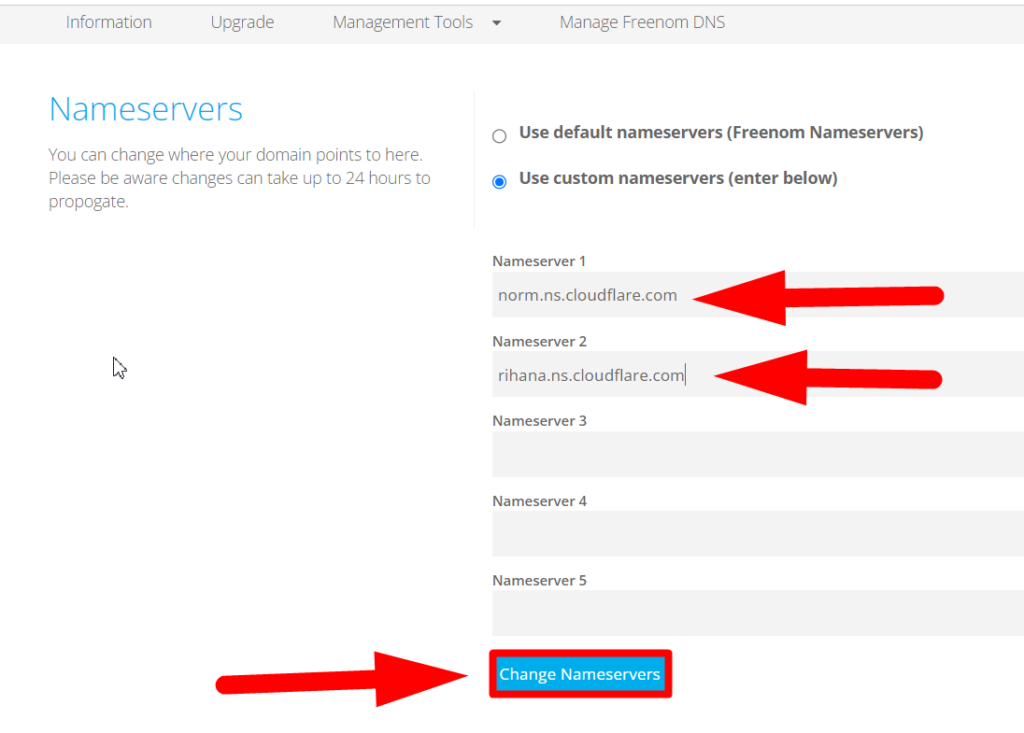

- 成功更改父域名服务器后,返回 Cloudflare DNS Review选项卡,向下滚动到底部并单击完成按钮以测试您最近的更改。
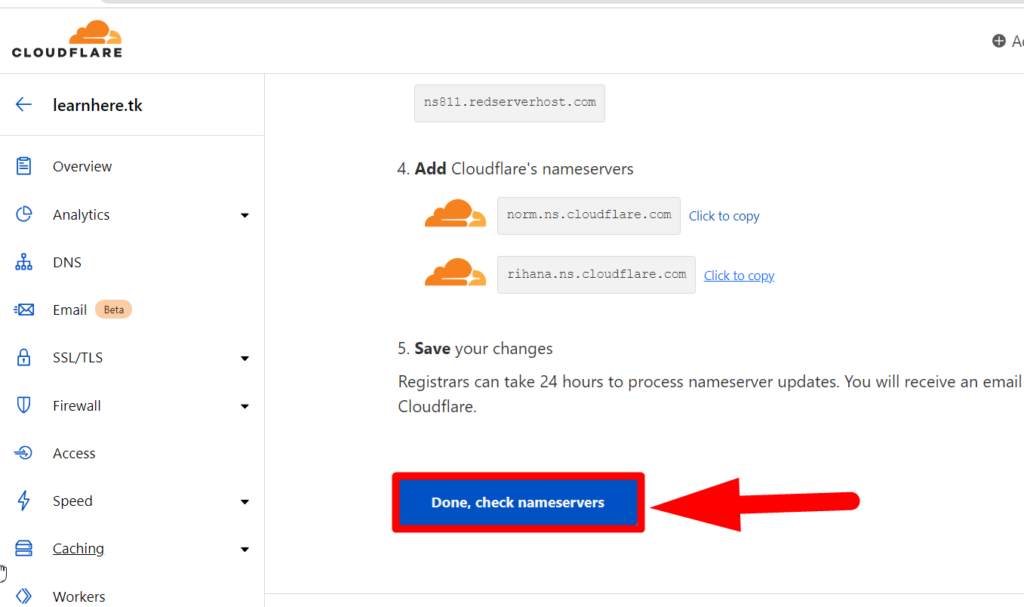
- 单击开始按钮以启动快速指南。
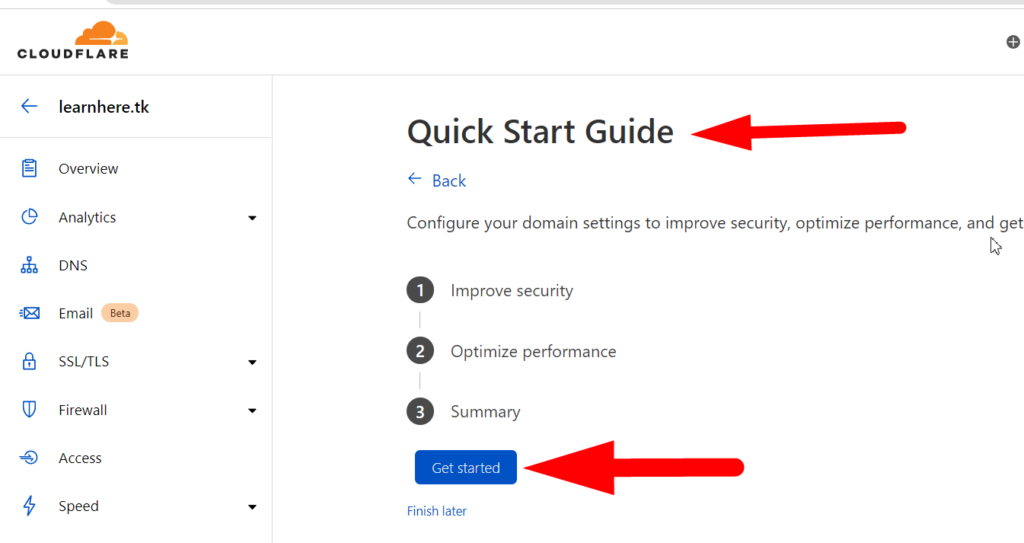
- 勾选复选框并点击保存按钮以始终强制将您的网站重定向到 HTTPS。
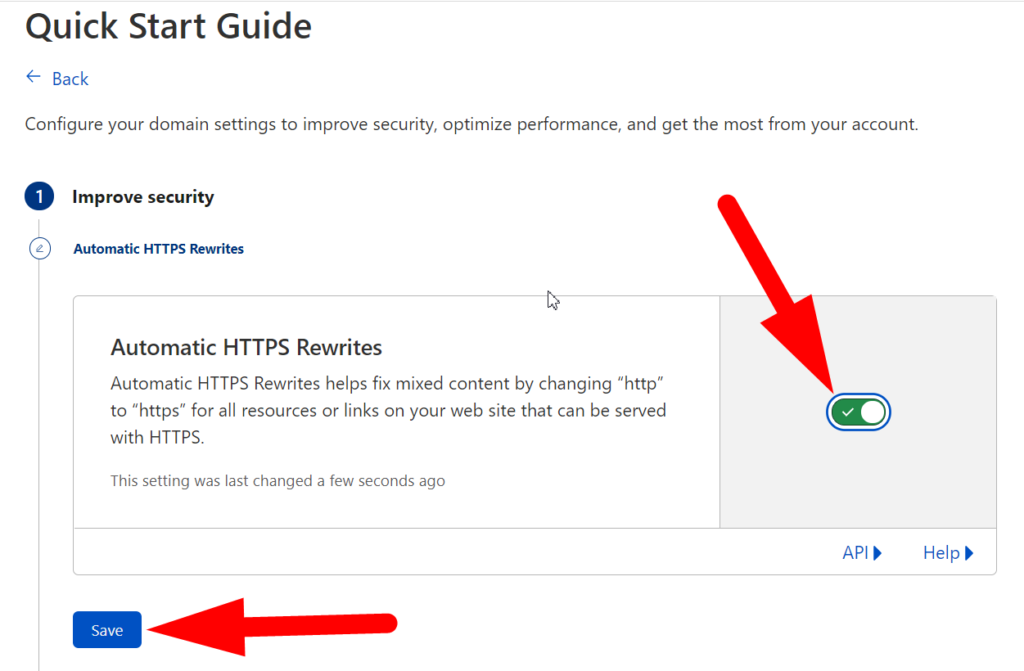
- 再次,勾选复选框并单击保存按钮。
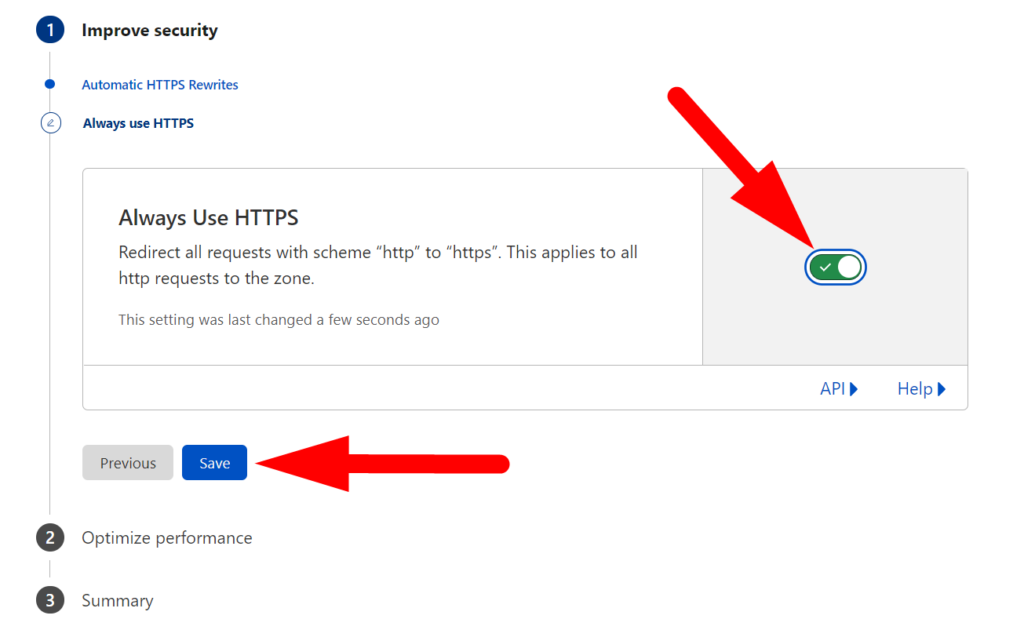
- 如果您希望您的网站缩小代码,请从您的网站中删除所有垃圾代码,勾选所有三个复选框,然后点击保存按钮。
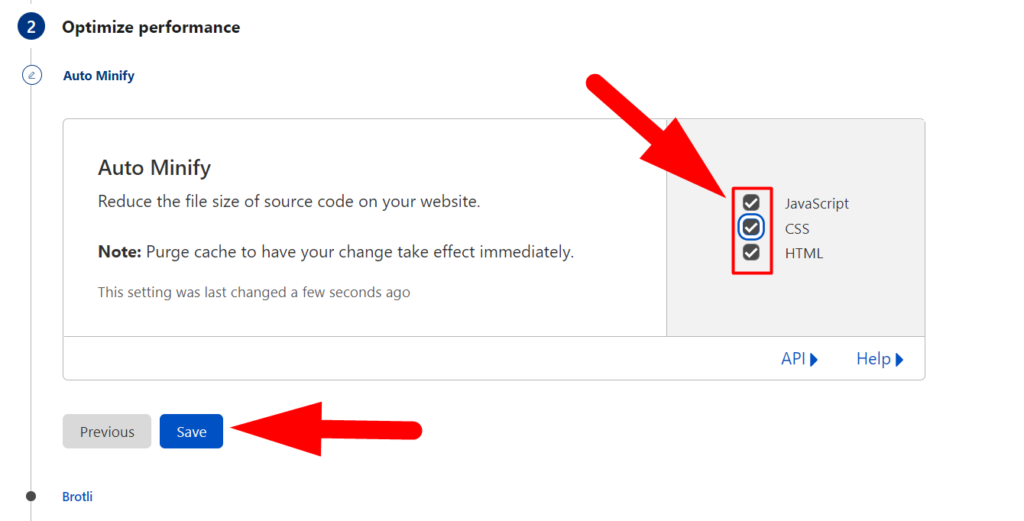
- 如果启用Brotli选项,它将通过压缩页面文件来提高您网站的加载速度。 启用 Brotli 选项并点击保存按钮。
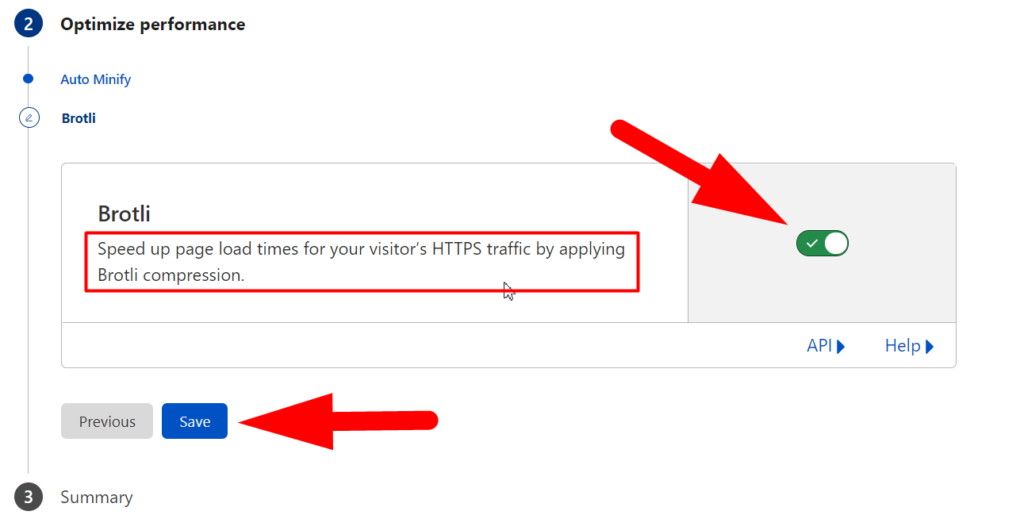
- 从“摘要”部分查看您最近完成的任务,最后,单击“完成”按钮在您的网站上设置 Cloudflare。
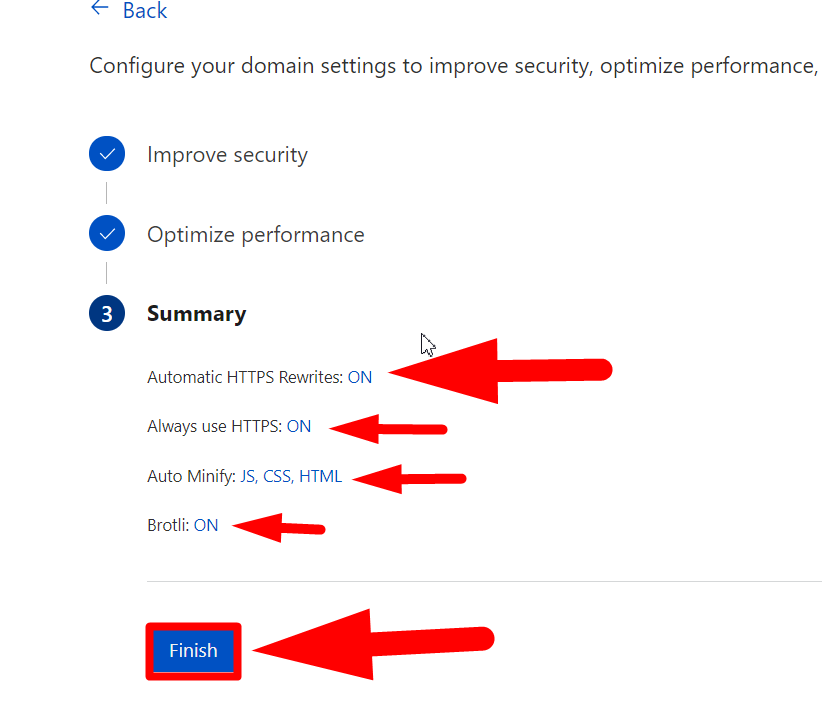
- 现在访问Intodns.com并再次查看您的网站报告。 您会看到您网站的名称服务器和 IP 更改为 Cloudflare 的名称服务器和 IP。
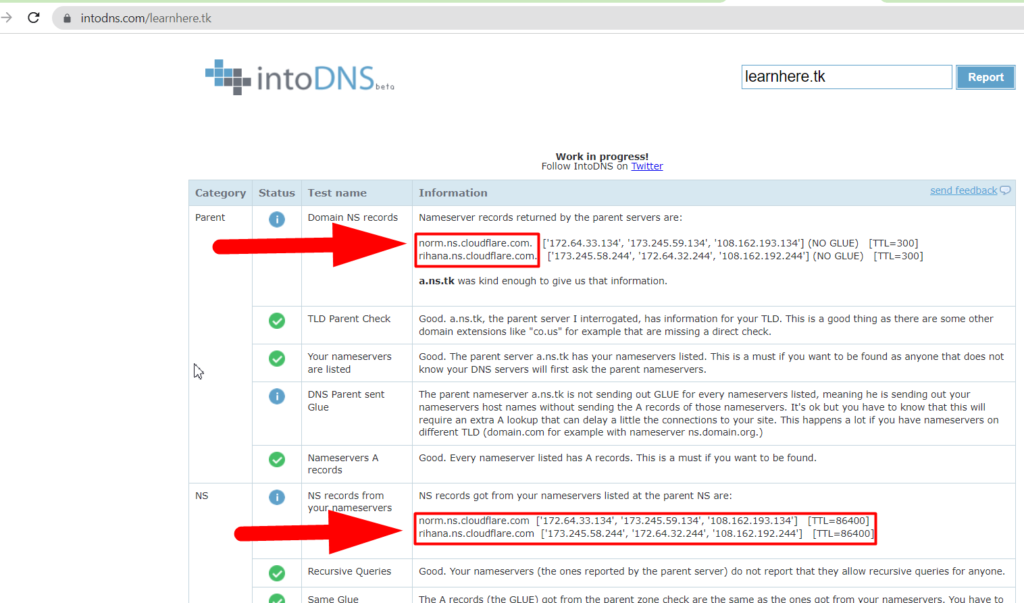
- 而已。 您已在您的网站上成功设置 Cloudflare。 然而,它并没有到此结束。 您还可以做很多其他事情来改善您的网站。
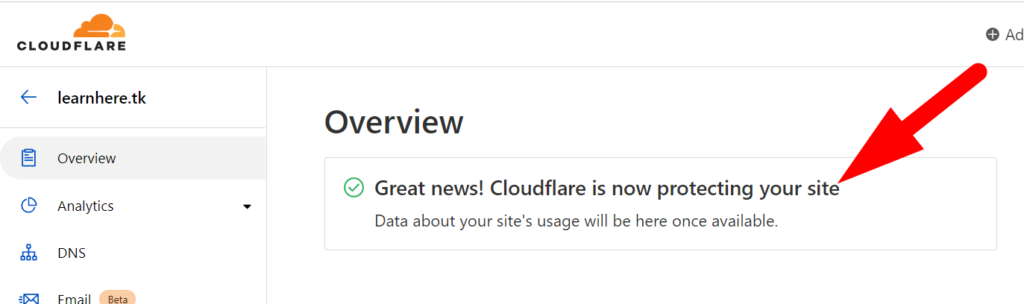
Cloudflare 的其他免费好处
网站保护:
您可以在 Cloudflare 中执行更多任务,以增强您的网站安全性和性能。 如果您在外部发现网站上的任何安全漏洞或恶意活动,您可以轻松激活Under Attack Mode 。
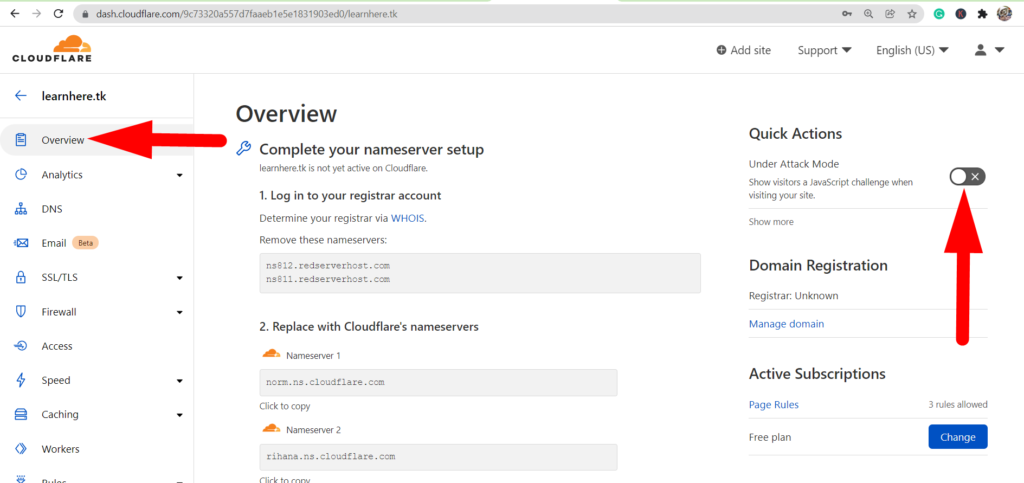
分析您的网站:
借助 Cloudflare 中的分析选项深入分析您的网站。 您可以轻松深入了解您网站的性能、安全性、流量等。 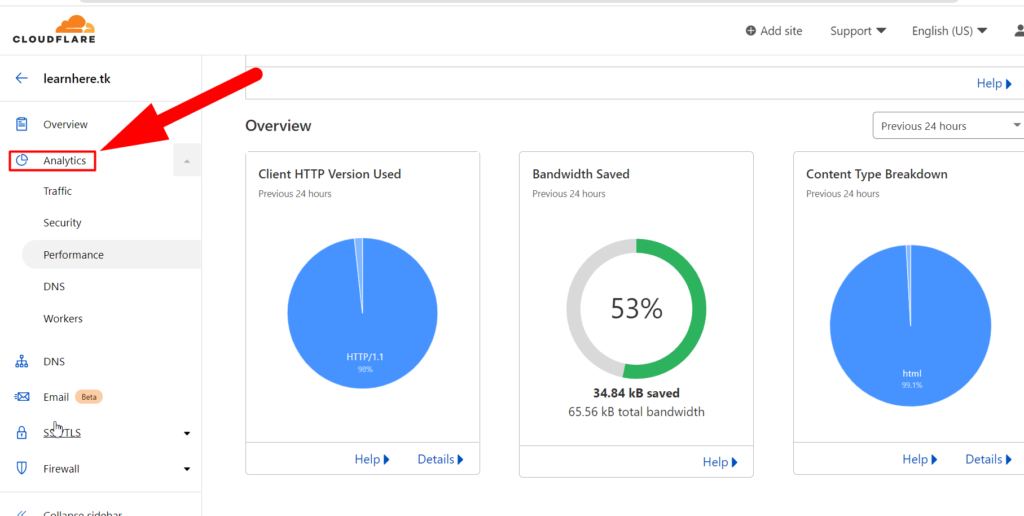
管理 DNS 条目:
您可以直接从 Cloudflare 管理您的 DNS 条目并隐藏您的原始 DNS 信息,例如; 使用 Cloudflare 的代理技术的 IP 地址和名称服务器。 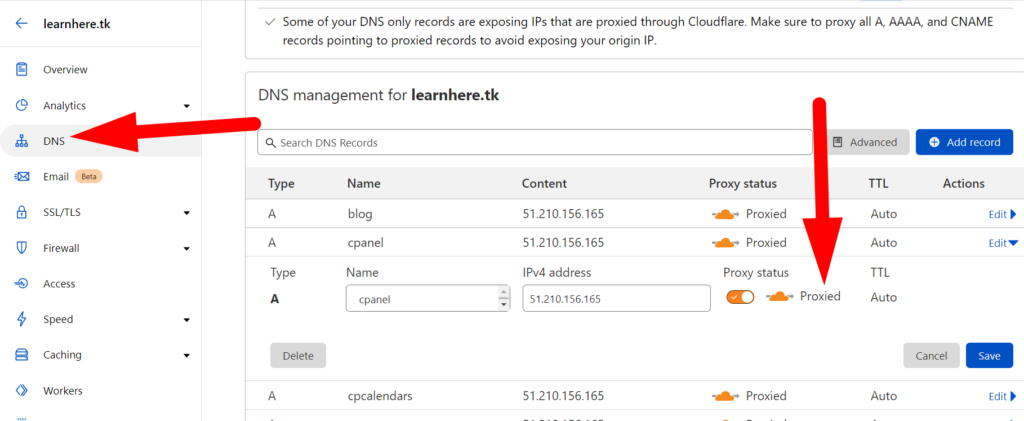
自定义 SSL 加密:
您可以轻松地将 SSL 优先级自定义为灵活到严格。 主要推荐使用灵活的 SSL 加密。 但是,如果您的网站上没有任何现有的 SSL,您可以使用完全和严格的 SSL 加密。 
防火墙的额外安全性:
防火墙事件选项是防火墙的重要部分,通过为任何特定 IP、用户、国家/地区等实施深度防火墙,为您的网站添加额外的安全层。您可以轻松阻止/取消阻止任何IP、国家/地区、主机、访问您的网站的路径、用户代理等。 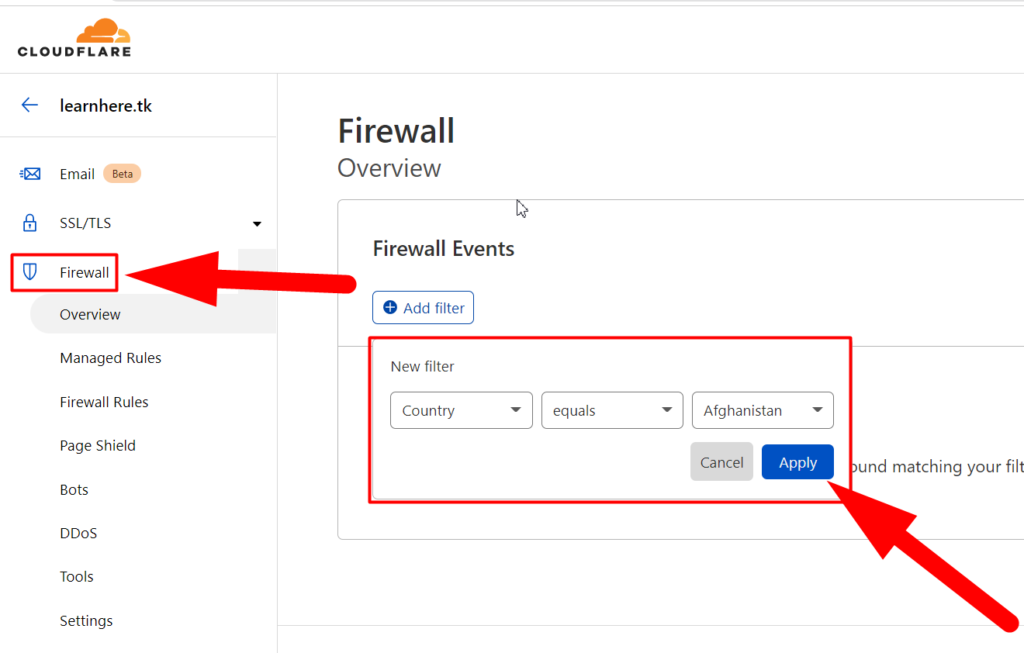
其他有用的功能仍有待描述,但您只能从这些开始。
结论 :
我希望现在您可以在 Cloudflare 的帮助下轻松提高网站的性能和安全性。 此外,您可以分析您的网站缓存、自定义 SSL 设置和 DNS,以及执行许多其他任务。
Cloudflare 是首批同时快速提高网站安全性和性能的免费 SSL 和 CDN 提供商之一。 它成立于 2009 年,现在,Cloudflare 在全球拥有 200 多个数据中心,每天拦截数十亿个 DDoS 威胁。
相关文章 =〉如何在 Cloudflare 上创建子域并激活? 相关文章 =>将域添加到 Cloudflare 时如何消除/最大限度地减少停机时间? 